Possíveis alertas durante a instalação ou atualização do TWS
A plataforma Trader Workstation (TWS) da IBKR é um sistema global de negociações que oferece aos clientes um pacote de ferramentas de negociação on-line. O TWS pode ser instalado nos sistemas operacionais Windows, Mac OS X e Linux, e requer a instalação de um Java Runtime Environment (JRE). Portanto, ao instalar o TWS, o programa também faz download dos arquivos Java necessários para execução com o Java Virtual Machine (JVM).
Às vezes, durante o processo de instalação ou atualização do TWS, alguns tipos de software, como aplicativos de antivírus, podem exibir um alerta e impedir a conclusão do processo. Nesses casos, você pode ignorar com segurança os avisos e outras mensagens para concluir a instalação da plataforma de negociações.
Índice
Download do instalador e de patches de atualização do TWS
Os instaladores do TWS disponíveis nas áreas de download do site ibkr.com ou dos sites regionais da IBKR são bloqueados e assinados digitalmente usando todos os procedimentos de segurança exigidos pelos padrões do setor e não contêm códigos ou processos maliciosos. As mesmas práticas padrão do setor são usadas para os patches de atualização do TWS, que são baixados e instalados automaticamente ao iniciar o TWS (somente se houver uma atualização disponível). Mesmo assim, caso você receba um alerta, recomendamos que você tenha cuidado. Caso pretenda manter o arquivo de instalação do TWS na sua máquina para usá-lo futuramente, as mesmas medidas de precaução para proteger os dados contra vírus e malware devem ser aplicadas.
Por que recebo um aviso quando instalo o TWS ou quando a atualização automática do TWS é executada?
É possível que você veja um alerta (semelhante à Figura 1) e seu sistema de segurança espere você tomar uma decisão sobre como processar o arquivo suspeito. Geralmente, existem as opções de colocar o arquivo em quarentena, exclui-lo, ignorá-lo ou criar uma exceção permanente para ele.
Observe que seu antivírus pode, de maneira autônoma, colocar o arquivo do instalador do TWS em quarentena ou excluir esse arquivo ou algum de seus componentes sem pedir sua confirmação e sem exibir avisos. No entanto, isso acontece somente se você predefinir seu antivírus para reagir especificamente dessa maneira.
Figura 1.
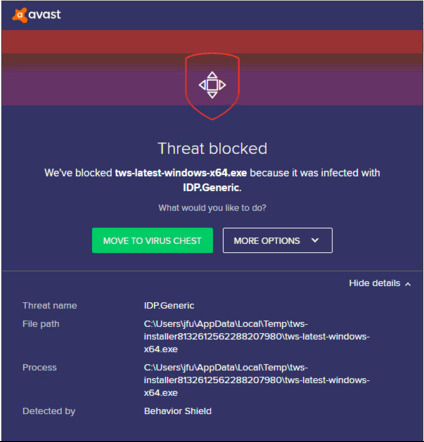
O que devo fazer ao receber um aviso?
Caso receba um aviso durante a instalação ou atualização do TWS, recomendamos as seguintes etapas:
1. Exclua o instalador do TWS e faça download dele novamente no site principal ou regional da IBKR
a) Exclua o arquivo do instalador do TWS já presente no seu computador e exclua-o também da sua Lixeira (esvazie a sua Lixeira).
b) Na tabela a seguir, clique na área de download do TWS correspondente à sua localização.
| Localização | Área de download do TWS |
| EUA | https://www.ibkr.com |
| Ásia/Oceania | https://www.interactivebrokers.com.hk |
| Índia | https://www.interactivebrokers.co.in |
| Europa | https://www.interactivebrokers.co.uk https://www.interactivebrokers.eu |
c) Confira o certificado do site. A maioria dos navegadores de Internet enviarão um alerta imediatamente caso o certificado do site seja inválido, esteja comprometido ou vencido. No entanto, se quiser verificar manualmente a validade do certificado do site, clique no cadeado próximo ao endereço (URL) e confira se a Conexão está avaliada como segura e se não há avisos de segurança (veja a Figura 2 a seguir).
Figura 2.
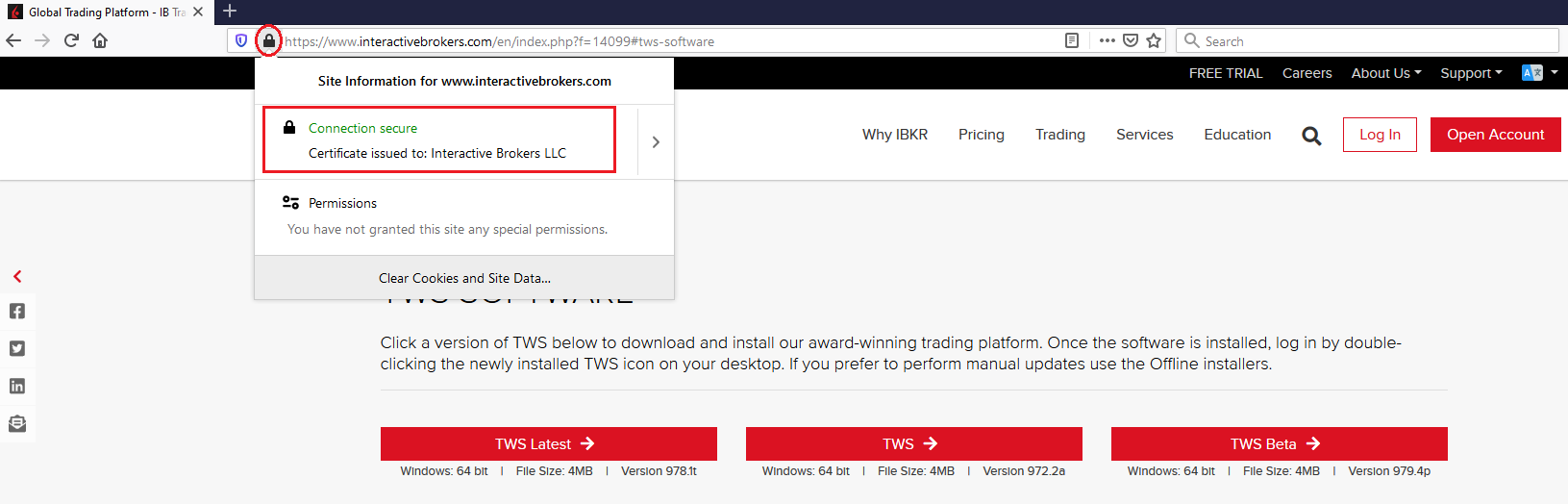
d) Clique no botão com a versão do TWS que você deseja usar e faça download novamente do instalador do TWS.
2. Confira a assinatura digital do arquivo do instalador do TWS que você baixou
Normalmente, você receberá imediatamente um aviso de segurança caso a assinatura digital de um arquivo esteja comprometida. No entanto, caso deseje realizar uma verificação manual, prossiga da seguinte maneira, de acordo com seu sistema operacional:
Para Windows
a) No Windows file explorer, acesse sua pasta de Downloads ou a pasta em que você colocou o instalador do TWS.
b) Clique com o botão direito do mouse no arquivo do instalador do TWS, selecione Propriedades e, em seguida, clique na guia "Assinaturas digitais".
c) Clique em "Detalhes" e em "Exibir Certificado" para verificar o status do certificado e o signatário. O signatário legítimo é "IB Exchange Corp." (Veja a Figura 3 abaixo).
Figura 3.
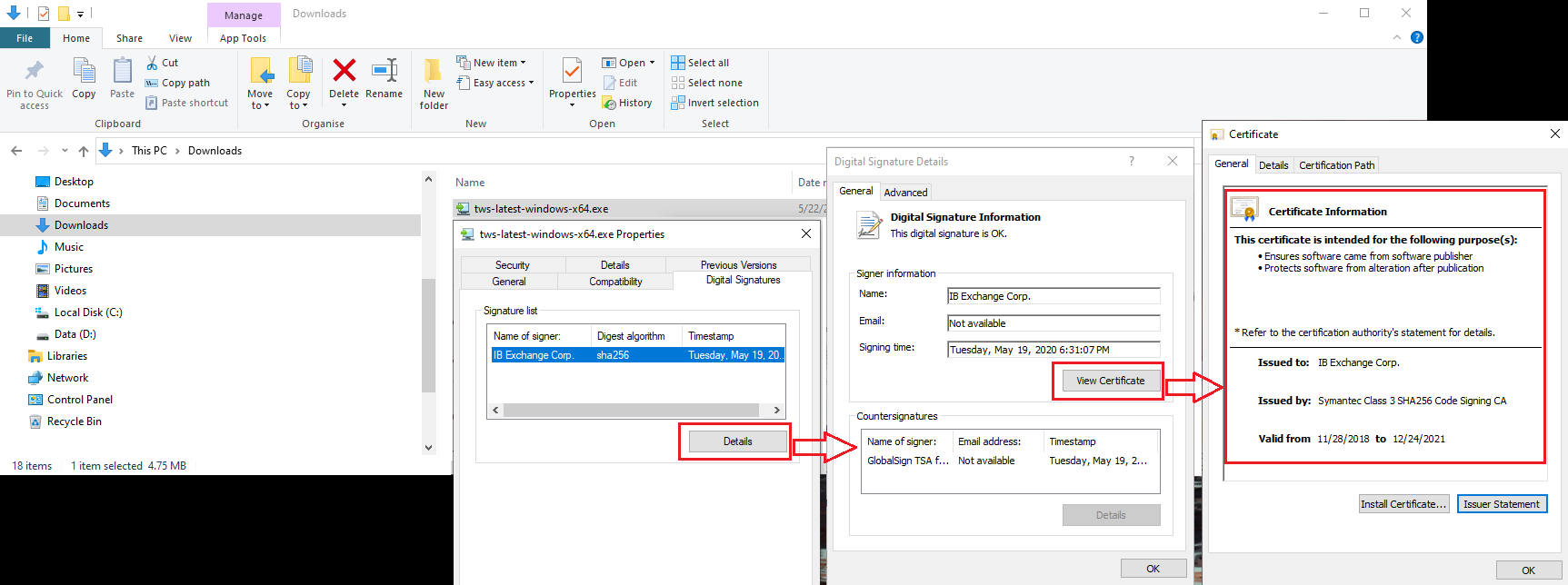
Para Mac OS X
a) Clique na lupa (Pesquisa Spotlight) no canto superior direito da tela e digite Terminal. A partir dos resultados da pesquisa, inicie o aplicativo Terminal.
b) Digite cd Downloads e pressione Enter.
c) Digite codesign -dv --verbose=4 tws-latest-macosx-x64.dmg e pressione Enter. Observe que o nome do arquivo (tws-latest-macosx-x64.dmg) pode ser diferente de acordo com a versão do TWS que você decidiu baixar. Se necessário, substitua o nome do arquivo no comando pelo nome apropriado.
d) Verifique o resultado do comando e confira se o "Developer ID Application" é "IB Exchange Corp." (veja a Figura 4 abaixo).
Figura 4.
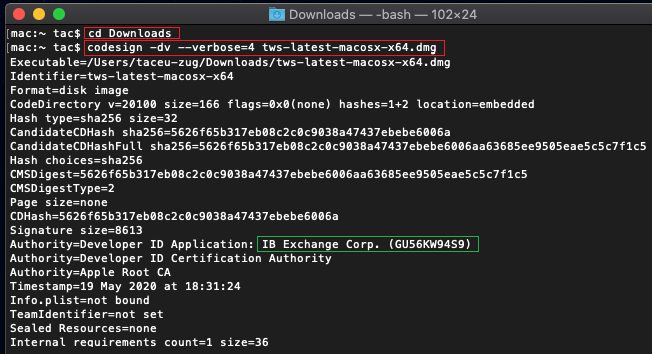
3. Execute o arquivo do instalador do TWS que você baixou
Depois de fazer download novamente do instalador do TWS e depois de confirmar que o arquivo é original (pontos 1. e 2. acima), você pode prosseguir com a instalação. Caso você ainda receba um aviso do seu antivírus, considere-o um falso-positivo e ignore-o. Caso precise de ajuda nesta etapa, continue na próxima seção.
Como eu posso identificar um alerta como falso-positivo?
Todos os sistemas de segurança modernos permitem a criação de exceções para tratar de casos de falsos-positivos. Uma exceção é uma regra que força o mecanismo de antivírus a não fazer a varredura de um arquivo ou processo específico. Esse arquivo ou processo específico será considerado seguro e nenhum outro alerta será lançado para ele.
O procedimento para criar uma exceção pode variar de acordo com o tipo de software de segurança que você estiver usando. Talvez seja possível criar uma exceção temporária ou permanente diretamente no pop-up de alerta ou talvez seja necessário criar uma exceção manualmente em uma seção específica no painel de configuração principal.
Caso não tenha certeza sobre o procedimento, recomendamos que você consulte a documentação do seu antivírus.
Depois de configurar uma exceção para o arquivo de instalação do TWS ou para o processo do atualizador do TWS, esses arquivos serão desbloqueados e será possível concluir as respectivas tarefas.
O que mais posso fazer em caso de dúvidas ou se o meu sistema apresentar comportamento anormal?
Caso tenha motivos para acreditar que sua máquina esteja comprometida ou infectada, recomendamos que você realize uma varredura completa do sistema. Geralmente, basta clicar com o botão direito do mouse no ícone do antivírus presente na barra de ferramentas na parte inferior da tela (para Windows) ou na barra do menu superior (para MacOS) e você encontrará a opção para iniciar uma varredura completa do sistema. Também é possível iniciar a tarefa na janela principal do antivírus. Caso não tenha certeza sobre o procedimento, recomendamos que você consulte a documentação do seu antivírus.
Referência técnica
Como meu sistema de segurança faz a varredura dos arquivos que eu baixo da Internet?
Mecanismos modernos de antivírus e antimalware reconhecem as ameaças com base nas seguintes opções:
Varredura com base em assinatura: o sistema de varredura do antivírus busca um padrão específico de bytes catalogado anteriormente como malicioso ou suspeito. O antivírus pode verificar também as assinaturas de arquivos (chamadas hash) em um banco de dados de ameaças conhecidas (chamado definições de vírus).
Análise de comportamento: o mecanismo de antivírus detecta operações específicas que individualmente podem não representar uma ameaça, mas que, quando correlacionadas, assemelham-se à atividade habitual de um software malicioso (por exemplo, a capacidade de um código de se replicar ou de se ocultar, fazer download de arquivos adicionais na Internet, entrar em contato com hosts externos na Internet, modificar o registro do sistema operacional etc.). Esse tipo de varredura foi desenvolvido para detectar ameaças aos computadores anteriormente desconhecidas.
Detecção heurística: o sistema de varredura descompila o código ou executa-o em um ambiente virtual restrito. Em seguida, ele classifica e pondera as operações executadas pelo código diante de um conjunto de regras predefinido com base em comportamento.
Proteção com base em nuvem e aprendizado de máquina: essas são técnicas relativamente novas. O arquivo que precisa ser analisado é enviado para a nuvem do fornecedor do antivírus/sistema de segurança, onde algoritmos sofisticados realizam uma análise aprofundada da autenticidade e do comportamento do código.
Esses métodos são infalíveis?
Ameaças modernas são muito sofisticadas e, como vírus biológicos, podem fazer com que o código e as assinaturas sofram mutações. Além disso, novos tipos de malware e exploits são criados todos os dias e se espalham rapidamente pela Internet. Portanto, os métodos de reconhecimento de ameaças mencionados acima não são infalíveis, mas podem garantir uma alta porcentagem de reconhecimento de malware quando combinados.
Enquanto as técnicas com base em assinatura são excelentes para reconhecer ameaças conhecidas e menos propensas a falsos-positivos, elas não são tão eficientes para identificar malware desconhecido ou mutações de tipos existentes de malware. Nessa área, os métodos comportamentais e heurísticos têm um desempenho muito melhor, ainda que tenham maior propensão a falsos-positivos, pois o processo de detecção desses métodos não tem como base um código vazio correspondente, mas um certo grau de interpretação e, portanto, de incerteza.
O termo "falso-positivo" é usado quando um sistema de segurança classifica como malware um arquivo ou processo inócuo.
Referências:
